Auf vielen Plattformen erlauben technische Maßnahmen, nicht altersgerechte Inhalte auszuschließen, Onlinekäufe zu deaktivieren beziehungsweise einzuschränken oder auch die tägliche oder wöchentliche Spieldauer festzulegen.
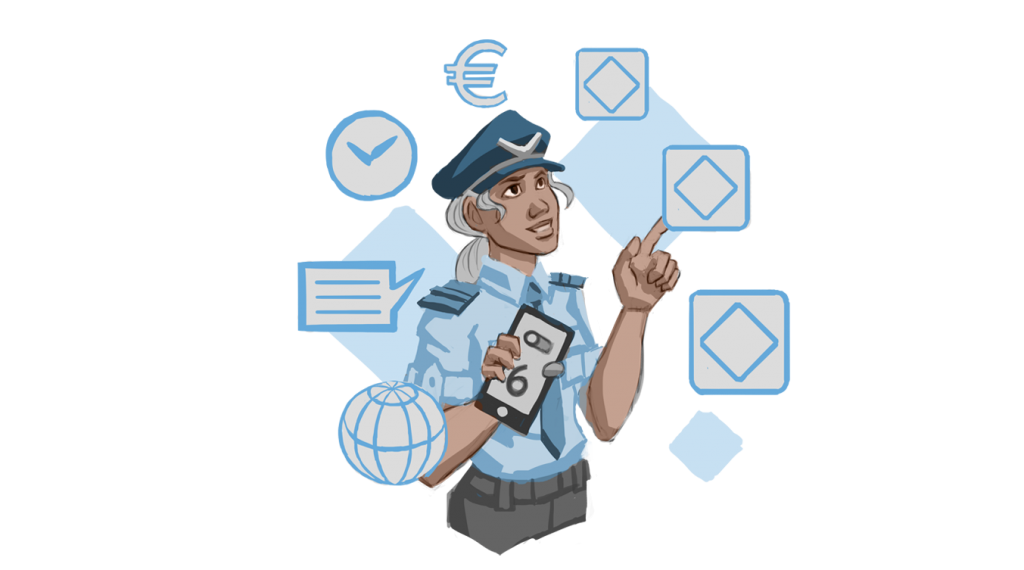
Gerade bei jüngeren Kindern kann oft auch einfach die Internetverbindung deaktiviert werden, um beispielsweise unerwünschten Kontaktaufnahmen vorzubeugen. Doch so sinnvoll diese Schutzmöglichkeiten auch sind, sie bieten keinen hundertprozentigen Schutz. So kennen technikversierte Jugendliche nicht selten Mittel und Wege, solche Programme auszutricksen. Eine generelle Begleitung ist auch hier unerlässlich, und je älter Ihre Kinder werden, desto mehr Handlungsspielräume sollten Sie ihnen auch zugestehen.
Altersstufen: Sie wollen und können Ihr Kind nicht immer beim Spielen beaufsichtigen?
Gerade ältere Kinder und Jugendliche bestehen auf ihrem Freiraum und möchten auf eigene Faust spielen. Damit auch in Ihrer Abwesenheit altersgerecht gespielt wird, können Sie auf einigen Smartphones (z. B. mit Android- oder Windows-Betriebssystem), Windows-Computern sowie stationären wie tragbaren Konsolen (z. B. von Nintendo, Sony oder Microsoft) einen sogenannten Jugendschutzfilter einrichten. Dieser beruht in der Regel auf den Alterskennzeichen der USK, die maschinell vom Windows-Computer beziehungsweise der Konsole ausgelesen werden können.
Übrigens können mit Jugendschutzfiltern häufig ebenfalls online oder auf DVD beziehungsweise Blu-Ray vertriebene Filme geblockt werden, deren Freigabe für das Alter Ihres Kindes zu hoch ausfällt.
Jugendschutzfilter sollten schon bei der ersten Inbetriebnahme eines Geräts eingerichtet und Eltern-Passwörter sicher aufbewahrt werden. Bei Bedarf können Sie auch Ausnahmen hinzufügen, falls Sie ein bestimmtes Spiel trotz höherer Altersfreigabe für geeignet halten und Ihrem Kind das Spielen gestatten wollen. Ähnlich funktionieren Jugendschutzprogramme, die Kinder beim Surfen im Internet schützen. Weiter unten finden Sie Anleitungen für die entsprechenden Einstellungen bei Spielkonsolen, Smartphones und Windows-Computern, sowie die Möglichkeit zum Download von Jugendschutzprogrammen.
Spielzeitbegrenzung: Kann ich auch die Zeit einschränken?
Die gängigen Spieleplattformen bieten auch die Möglichkeit, die Spieldauer zu begrenzen. Diese Funktion heißt dann zum Beispiel „Familien-Timer“ und gestattet es, die tägliche oder wöchentliche Nutzung schrittweise einzustellen. Vor Ablauf der Zeit wird der Spieler gewarnt und kann so noch rechtzeitig Spielfortschritte sichern.
Manche Konsolen und sogar einige Spiele selbst weisen den Spieler nach einer bestimmten Nutzungsdauer darauf hin, doch einmal eine Pause einzulegen. Das ist eine wertvolle Hilfestellung, da der Spieler ja oftmals durch das Spielen die Zeit vergisst. Viele der beliebten Online-Spiele bieten Eltern ebenfalls die Möglichkeit, die Spieldauer zu begrenzen. So ist unter anderem auch sichergestellt, dass Ihr Kind nicht vom Rechner eines Freundes aus stundenlang spielt. Es wird nämlich nicht die Nutzungsdauer auf einem konkreten Gerät (z. B. Ihres heimischen Computers) überprüft, sondern der beim Anbieter des Spiels hinterlegte Zugang (Account), in dem alle Daten über die Spielfigur Ihres Kindes online gespeichert sind. Es kann zudem bestimmt werden, zu welcher Tageszeit oder an welchen Wochentagen überhaupt gespielt werden darf. Nutzen Sie solche Möglichkeiten vor allem bei jüngeren Kindern.
Überblick Jugendschutzeinstellungen
Im Google Play Store kann unter „Einstellungen > Jugendschutzeinstellungen“ der gesamte Store nach Altersstufen gefiltert werden. Google ist IARC-Mitglied, entsprechend kümmert sich die USK selbst um die Qualitätskontrolle der Alterskennzeichen im Play Store. Weiterhin besteht die Möglichkeit, über “Einstellungen > Authentifizierung für Käufe erforderlich” festzulegen, dass Online-Käufe stets die Eingabe eines Passworts verlangen. Mehr Informationen gibt es auf den Jugendschutz-Seiten von Google.
Auf der Xbox Series X / S können spezielle Eltern- und Kinderkonten angelegt und für jedes Kind einzeln verwaltet werden. Auch bietet Microsoft die App „Microsoft Family Safety“ für Smartphones an, mit welcher du die Konten verwalten kannst.
Wir empfehlen, direkt bei der erstmaligen Einrichtung der Xbox entsprechende Einstellungen vorzunehmen, du kannst dies aber auch im Nachhinein noch tun. Eine Familiengruppe kannst du hier erstellen, weitere Informationen zu den Einstellungsmöglichkeiten findest du hier.
Das System für Jugendschutz auf der Nintendo Switch ist besonders sicher und hat dafür sogar ein Gütesiegel der USK erhalten, außerdem ist Nintendo ebenfalls Mitglied von IARC. Unter „Systemeinstellungen > Altersbeschränkungen“ lässt sich direkt auf der Konsole auswählen, welche Altersstufe gelten soll und ob etwa Bilder in sozialen Netzen geteilt werden dürfen. Dies kann auf Wunsch auch per App (erhältlich für Android und iOS) ferngesteuert werden. Dort gibt es zusätzlich die Möglichkeit, die Spielzeit des Kindes zu überblicken sowie die tägliche Spielzeit zu begrenzen. Mehr Informationen gibt es auf den Jugendschutz-Seiten von Nintendo.
Auf der PlayStation 5 können spezielle Kinderkonten angelegt und für jedes Kind einzeln verwaltet werden. Unter „Einstellungen > Kindersicherung/Familienverwaltung“ kann man über die Auswahl der passenden Altersstufen hinaus noch mehr Einstellungen vornehmen, etwa ob oder wie viel Geld Kinder für Online-Käufe ausgeben dürfen. Darüber hinaus bietet Sony eine recht genaue Beschränkung der Möglichkeiten zur Online-Kommunikation an. Mehr Informationen gibt es auf den Jugendschutz-Seiten von Sony.
Auf der PlayStation 4 können spezielle Kinderkonten angelegt und für jedes Kind einzeln verwaltet werden. Unter „Einstellungen > Kindersicherung/Familienverwaltung“ kann man über die Auswahl der passenden Altersstufen hinaus noch mehr Einstellungen vornehmen, etwa ob oder wie viel Geld Kinder für Online-Käufe ausgeben dürfen. Darüber hinaus bietet Sony eine recht genaue Beschränkung der Möglichkeiten zur Online-Kommunikation an. Mehr Informationen gibt es auf den Jugendschutz-Seiten von Sony.
Unter „Xbox-Taste > Einstellungen > Alle Einstellungen > Konto > Familie” bietet auch Microsoft die Möglichkeit zur Anlegung von Kinderkonten. Neben der Einstellung für Altersstufen können auch Ausnahmeregelungen für einzelne Apps festgelegt werden. Durch Microsofts Mitgliedschaft bei IARC übernimmt auch hier die USK die Qualitätskontrolle für die Alterskennzeichen. Mehr Informationen gibt es auf den Jugendschutz-Seiten von Microsoft.
Mehr Informationen zu den Einstellungsmöglichkeiten im Microsoft Store finden Sie auf der zugehörigen Webseite.
Mehr Informationen zu dem Jugendschutzprogramm für Windows, JusProg, sowie die Möglichkeit zum Download finden Sie auf der zugehörigen Webseite.
Wichtig: Bitte achten Sie stets darauf, den Windows-Nutzerkonten Ihrer Kinder keine Administrationsrechte einzuräumen, da jedwedes Jugendschutzprogramm ansonsten problemlos wieder deinstalliert werden kann. Weitere Informationen dazu finden Sie hier.
Steam bietet über „Einstellungen > Familie > Familienansicht verwalten“ die Möglichkeit, Einstellungen zur Online-Kommunikation vorzunehmen. Steam erlaubt zwar nicht, nach Alterskennzeichen zu filtern – allerdings lässt sich Familienansicht individuell festlegen, welche Spiele in der Bibliothek angezeigt und somit gespielt werden können. Mehr Informationen gibt es auf den Jugendschutz-Seiten von Steam.
Informationen zu den Jugendschutz-Einstellungen für den 3DS / 2DS finden Sie auf den entsprechenden Seiten von Nintendo.
Informationen zu den Jugendschutz-Einstellungen für die Wii U finden Sie auf den entsprechenden Seiten von Nintendo.
Informationen zu den Jugendschutz-Einstellungen für die PlayStation Vita finden Sie auf den entsprechenden Seiten von Sony.
Informationen zu den Jugendschutz-Einstellungen für die PlayStation 3 finden Sie auf den entsprechenden Seiten von Sony.
Informationen zu den Jugendschutz-Einstellungen für die Xbox 360 finden Sie auf den entsprechenden Seiten von Microsoft.



